ПК з Windows 11/10 можна перевести в режим S, що робить його більш безпечним і дозволяє встановлювати або запускати програми лише з Microsoft Store. Але останнім часом багато користувачів, які використовують комп’ютер з Windows 11/10 у режимі S, повідомляють про повідомлення про помилку «З міркувань безпеки та продуктивності цей режим Windows запускає лише перевірені програми з Магазину». Часом було помічено, що причиною цієї помилки може бути налаштування системи, яке забороняє встановлення сторонніх програм або додатків на ПК.
Якщо ви зіткнулися з цим повідомленням про помилку під час спроби встановити будь-яку сторонню програму на свій комп’ютер, тоді прочитайте цю публікацію. У цій статті ви знайдете методи, які можуть допомогти вам вирішити цю проблему на ПК з Windows 11/10.
Зміст
Перевірте версію встановленої Windows
Перш ніж переходити до методів, згаданих нижче, вам потрібно перевірити версію Windows, встановлену на вашому комп’ютері, виконавши наведені нижче дії.
РЕКЛАМА
1. Вдарити вікна на клавіатурі та введіть системна інформація у рядку пошуку Windows.
Натисніть на Інформація про систему в результатах пошуку.
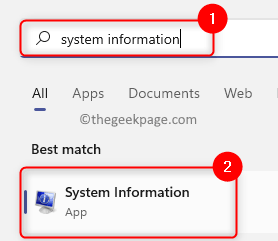
2. Якщо у вас є Windows 11/10 Home Sабо Pro S як встановлену версію, потім використовуйте Спосіб 1.
В іншому випадку, якщо ви бачите, що ви біжите Версія Windows 11/10 Home або Pro, виконайте кроки, зазначені в Спосіб 2 нижче.
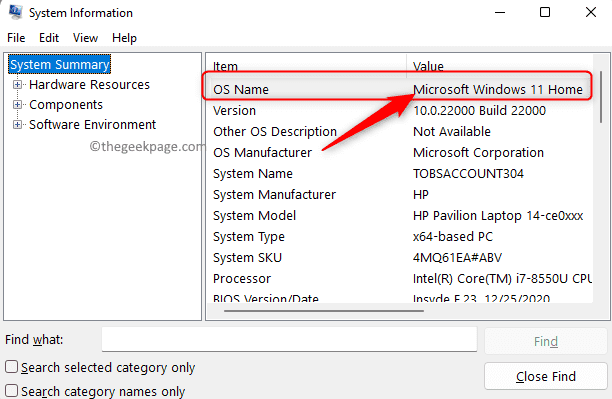
Спосіб 1 – Вийдіть із режиму Windows S
1. Відкрийте Параметри Windows додаток за допомогою Windows + I комбінація клавіш.
2. Маючи система вкладку, вибрану на лівій панелі, клацніть активація на правій панелі.
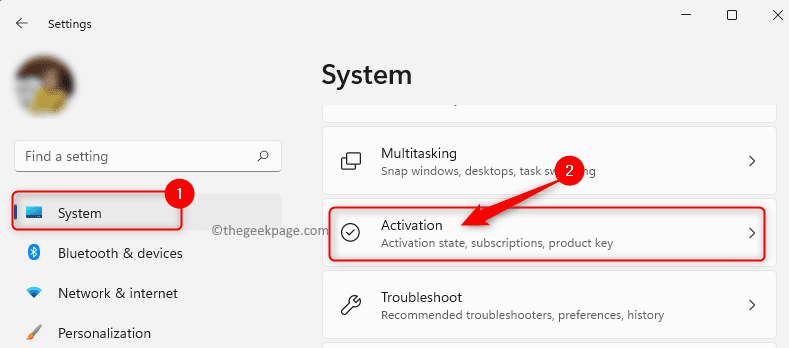
3. На цьому активація сторінку, ви побачите Перейдіть на Windows 11/10 Home або Pro на основі вашої версії.
У цьому розділі натисніть на посилання Перейдіть до магазину Microsoft.
4. В Вийти з режиму S спливаюче вікно, натисніть на отримати кнопку.
Потім натисніть на встановити.
Нарешті натисніть на Так, ходімо щоб підтвердити процес встановлення та вийти з режиму S.
Примітка: Якщо після натискання «Встановити» ви бачите будь-яку помилку, яка вказує на те, що оновлення не відбулося, виконайте оновлення Windows, перезавантажте комп’ютер і повторіть описані вище дії.
5. Після завершення процесу інсталяції ви зможете інсталювати програми за межами Microsoft Store, і помилку буде усунено.
Спосіб 2 – дозвольте Windows встановлювати програми звідусіль
1. Прес Windows + X щоб відкрити контекстне меню для кнопки «Пуск».
У меню, що відкриється, виберіть Програми та функції на вершині.

2. На Програми та функції скористайтеся спадним меню, пов’язаним із Виберіть, де отримати програми і виберіть варіант Де завгодно зі списку.
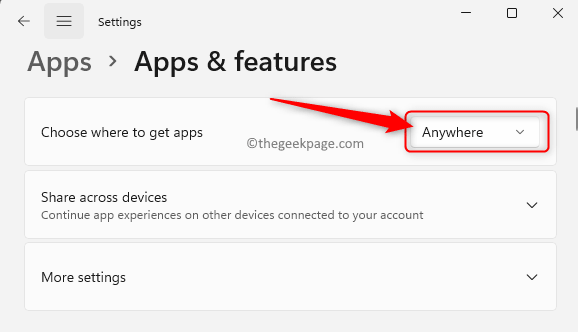
3. Тепер ви побачите, що повідомлення про помилку не відображатиметься, коли ви намагатиметеся встановити будь-яку програму за межами Microsoft Store.
Це воно!
Дякую, що прочитали.
Чи знайшли ви цю статтю достатньо інформативною для вирішення помилки «Цей режим Windows запускає лише перевірені програми з Магазину» на ПК з Windows 11/10? Будь ласка, повідомте нам свої думки та думки з цього приводу в розділі коментарів нижче.
РЕКЛАМА

